Cara Reset Printer Brother DCP-T420W – Sebagai pengguna Printer Brother DCP-T420W mungkin kalian pernah mengalami masalah tidak bisa Print, lampu indikator Pinter berkedip bersamaan dan berbagai masalah lainnya. Sebagai solusinya, kalian bisa melakukan Reset pada Printer tersebut.
Disamping itu, Printer Brother DCP-T420W juga perlu di Reset apabila muncul status Ink Absorber Full. Kalian bisa mengecek status itu lewat Software Brother Utilities DCP-T420W. Program ini juga nantinya berperan penting dalam melakukan Reset Printer.
Sepertinya banyak juga dari kalian yang mungkin belum tahu seperti apa cara Reset Printer Brother DCP-T420W. Oleh karena itu, disini kami bakal menjelaskan secara lengkap mengenai proses tersebut.
Kami juga punya pembahasan khusus mengenai cara download Resetter Brother Utilities DCP-T420W, informasi Password dan lain sebagainya. Baiklah, daripada penasaran langsung saja simak penjelasan selengkapnya di bawah ini.
Cara Reset Printer Brother DCP-T420W

Dalam menggunakan Printer Brother DCP-T420W mungkin kalian sering mendapati hasil Print kurang jelas dan putus-putus. Masalah ini biasanya dapat diatas dengan mudah melalui Cleaning Printer Brother DCP-T420W. Tapi apa jadinya kalau Printer justru tidak bisa Print?
Untuk kasus tersebut ada kemungkinan Printer Brother DCP-T420W mengalami Ink Absorber Full. Pengecekkan Device Status Printer bisa dilakukan melalui Software Resetter Brother DCP-T420W.
Jika belum menginstall Software tersebut, kalian bisa download melalui website resmi brother.com. Tapi biasanya setiap pengguna Printer ini pastinya sudah menginstall Driver Printer Brother DCP-T420W dimana pada Driver tersebut sudah otomatis terpasang Brother Utilities.
Apabila setelah di cek ternyata benar status Printer Ink Absorber Pad Full, maka perlu segera dilakukan Reset Printer. Nah, untuk mereset Printer Brother DCP-T420W cara nya berbeda dengan proses Reset Printer Epson L120, Printer Canon MP287, dan berbagai Merk atau Tipe Printer lainnya.
Sebagai pengguna Printer Brother DCP-T420W kalian perlu masuk ke Service Mode dan mengakses beberapa menu di Brother Utilities. Selain itu, kalian juga perlu memasukkan Password untuk Login.
Bagi kalian yang baru pertama kali mau mereset Printer Brother DCP-T420W, berikut telah kami siapkan tata cara lengkap Reset Printer Brother untuk tipe tersebut :
1. Hidupkan Printer

Langkah pertama silahkan hidupkan Printer Brother DCP-T420W dengan cara menekan tombol Power.
2. Tekan Copy Shortcut & Copy Colour

Setelah itu kalian tinggal masuk ke Service Mode dengan cara tekan tombol Copy Shortcut dan tombol Copy Colour secara bersamaan selama kurang lebih 5 detik (sampai lampu indikator Power dan Peringatan berkedip bersamaan)
3. Tekan Tombol Copy Shortcut 2 Kali

Jika sudah, sekarang tekan tombol Copy Shortcut sebanyak 2 kali
4. Tekan Tombol Mono 4 Kali

Lanjut tekan tombol Mono sebanyak 4 kali. Setelah itu Printer Brother DCP-T420W akan masuk ke Service Mode (ditandai dengan lampu indikator Power berkedip)
5. Jalankan Brother Utilities

Sekarang kita pergi ke PC atau Laptop yang terhubung ke Printer. Jalankan program Brother Utilities
6. Pilih Alat -> Pengaturan Mesin

Pada tampilan berikutnya silahkan pilih Tab Alat lalu klik Pengaturan Mesin
7. Masukkan Password Login
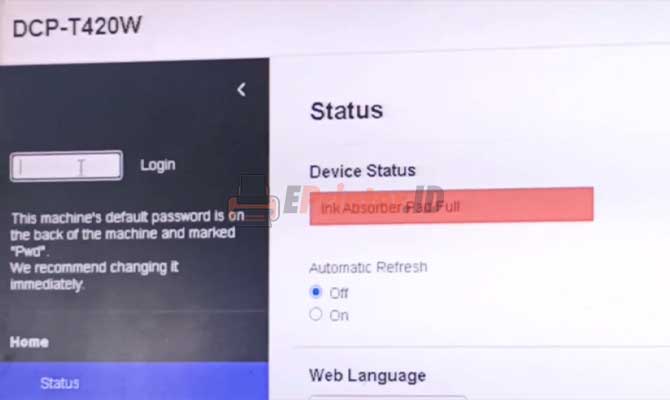

Nantinya akan terlihat Device Status Ink Absorber Pad Full yang menandakan Printer sudah perlu di Reset. Kemudian masukkan Password Login. Jika belum tahu, kalian bisa cek Password Default yang terletak di bagian belakang Printer Brother DCP-T420W.
8. Klik Tab Administrator
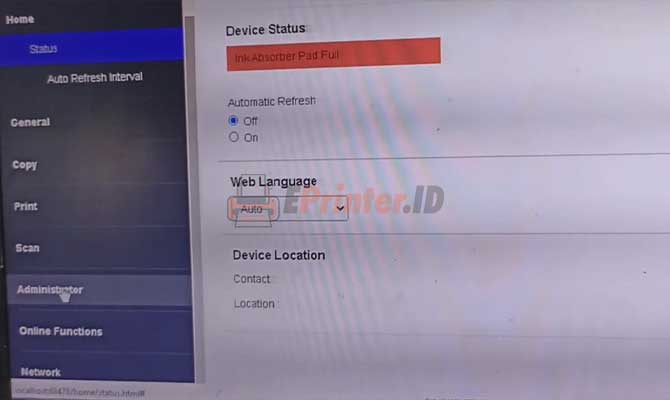
Setelah berhasil Login, silahkan scroll ke bawah dan klik Tab Administrator
9. Pilih Remote Panel
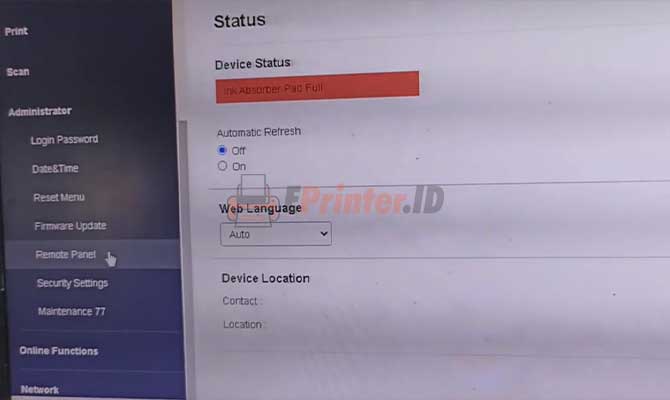
Akan muncul beberapa sub menu, disini langsung saja kalian klik Remote Panel
10. Masukkan Nama Pengguna & Password
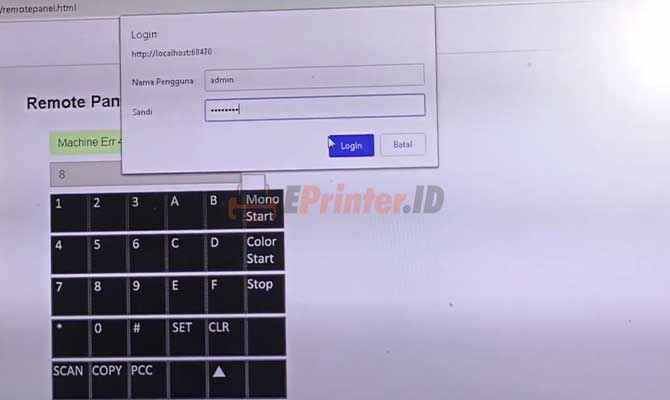
Klik sembarang sampai muncul jendela pop-up Login. Disini kalian diminta memasukkan Nama Pengguna dan Password. Adapun untuk data Login nya adalah sebagai berikut :
- Nama Pengguna : admin
- Password : (sama seperti Password Default)
11. Klik Mono Start
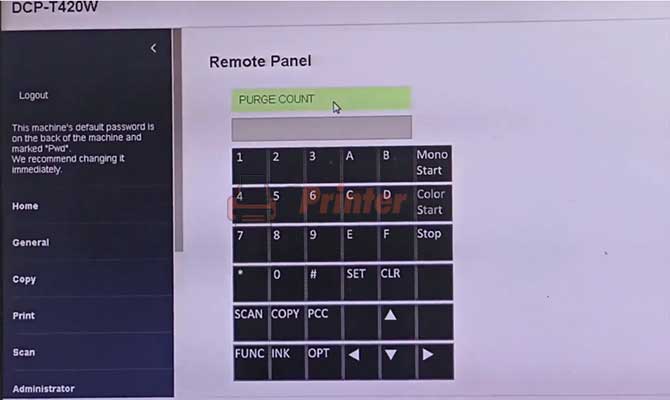
Jika sudah, sekarang kalian ketuk tombol Mono Start di layar komputer. Klik terus tombol tersebut sampai muncul tulisan PURGE COUNT pada kotak berwarna Hijau
12. Klik Set
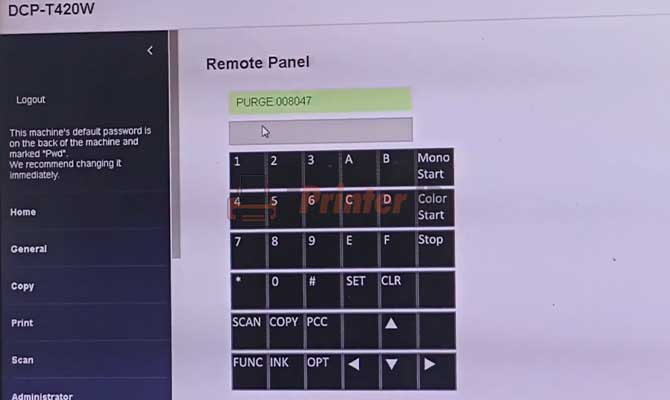
Setelah itu, tekan tombol SET. Lalu status PURGE akan muncul
13. Masukkan Kode 2783
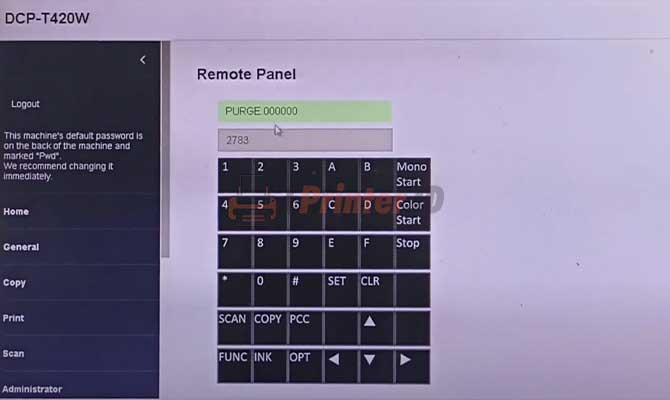
Sekarang masukkan kode 2783 untuk Reset Printer Brother DCP-T420W.
14. Klik Stop

Terakhir, klik Stop. Sampai disini kalian sudah berhasil mereset Printer Brother DCP-T420W. Selanjutnya kalian tinggal mematikan dan menghidupkan ulang Printer Brother DCP-T420W.
Setelah Printer Brother DCP-T420W di Reset, selanjutnya kalian bisa melakukan Maintenance untuk mengetahui hasil Uji Cetak dari Printer tersebut. Cara Maintenance Printer Brother DCP-T420W sangat mudah, kalian hanya perlu menekan tombol Copy Mono sebanyak 7 kali dan tombol Copy Shortcut 1 kali. Setelah itu Printer akan mencetak hasil Maintenance.
Dengan begitu, kalian bisa tahu apakah Printer sudah benar-benar normal setelah dilakukan Reset dan Maintenance. Jika ternyata hasil cetak masih kurang jelas atau masih ada beberapa kekurangan lainnya, maka coba hubungi Call Center Brother untuk penanganan lebih lanjut.
KESIMPULAN
Demikianlah informasi dari Eprinter.id mengenai cara Reset Printer Brother DCP-T420W menggunakan Resetter Brother Utilities. Diatas kami juga menjelaskan terkait alasan perlu dilakukan Reset Printer, cara download Resetter Brother Utilities hingga keterangan Password dan nama pengguna untuk Login.
Jadi, cara diatas perlu dilakukan oleh setiap pengguna Printer Brother DCP-T420W apabila Device Status muncul keterangan Ink Absorber Full. Atau bisa juga dilihat dari tanda lampu indikator Power, Peringatan dan Service Mode menyala secara bersamaan.
sumber gambar :
- Tim Eprinter.id
- Channel Youtube Klik Bebas
- Channel Youtube Mr.DG Repair
